Właściwa praca z programem 7-ZIP

- 4687
- 675
- Pan Ludwik Żak
Archiwa to programy zmniejszające rozmiar pliku. Zasadniczo archiwa są używane do wysyłania plików przez e -Mail, ponieważ z ich pomocą możesz zmniejszyć ruch i łączyć kilka plików w jednym archiwum. Ponadto nowoczesne programy oferują szereg innych wygodnych funkcji, takich jak instalacja hasła w archiwum, dzielenie jednego pliku na kilka części i tak dalej. W tym artykule wraz z Tobą postaramy się dowiedzieć, jak użyć 7 -Zip - jeden z najpopularniejszych programów archiwizacji danych w sieci.

7-zip Czym jest ten program
Podkreślamy główne zalety korzystania z 7-ZIP:
- Archiwczyk jest ogólnie dostępny, jego użycie jest absolutnie bezpłatne;
- Do pobrania programu rejestracja nie jest potrzebna;
- Podczas korzystania z programu aktywacja nie jest potrzebna: brak okresów testowych - pobrano i użyj go od razu;
- 7-ZIP bardziej skutecznie zmniejsza pliki ze względu na własną metodę kompresji;
- Czas spędzony na kompresji lub rozpakowaniu plików za pośrednictwem 7-ZIP jest mniejszy niż w przypadku podobnych programów;
- Działa z wieloma różnymi formatami;
- Istnieje funkcja instalacji hasła;
- Może być używany jako „przewodnik”;
- Możesz przepisać polecenia;
- Jest instalowany na prawie całej dobrze znanej funkcjonalności operacyjnej, w tym z systemem Windows i Linux;
- Pracuje na przestarzałych komputerach;
- Odpowiedzi na pytania powstające podczas korzystania z programu można znaleźć na oficjalnym forum;
- Prosty zrozumiały interfejs wygodny dla każdego użytkownika;
- 7-ZIP został wydany w 74 językach świata;
Jak zainstalować 7-zip w systemie Windows 7 lub innym systemie operacyjnym
Aby ustawić archiwatora, najpierw znajdziemy link do pobrania go na oficjalnej stronie, kliknij „Pobierz” i poczekaj, aż plik instalacyjny pojawi się w folderze pobierania. Rozmiar takiego pliku wynosi 1,5 MB.
Zwykle nie ma problemu z instalacją, ponieważ jest to absurdalne proste: wybierz ścieżkę, gdzie zainstalować program i kliknij „Zainstaluj”. Zgodnie ze standardem przechowywania programów systemowych, folder „Pliki programu”, znajdujący się na dysku.
Po zakończeniu instalacji każde archiwum otworzy się teraz na program 7-ZIP. Możesz otworzyć program za pomocą menu „Start” lub, wchodząc do folderu z programem, otworzyć odpowiedni plik z rozszerzeniem ”.Ehe ".
Jak używać 7-zip w systemie Windows 10 i innych systemach operacyjnych
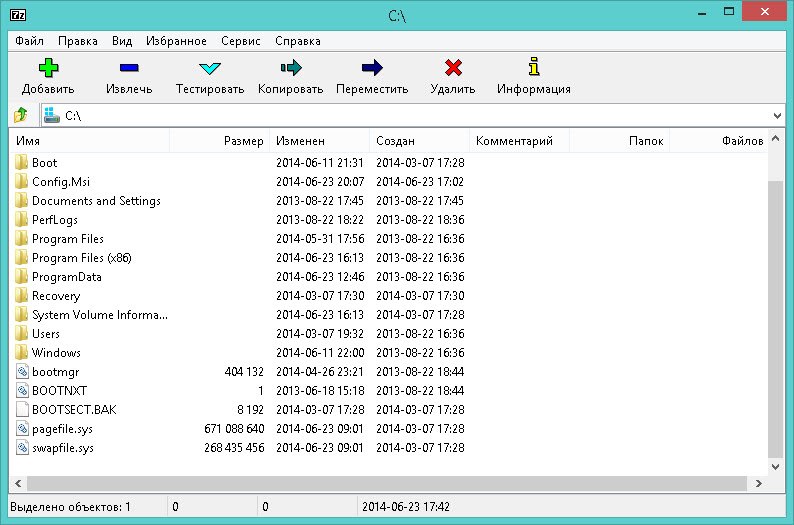
Otwierając zainstalowany archiiver, widzisz okno z kilkoma obszarami roboczymi:
- Ustawienia archiwum;
- Konduktor;
- Opcje pracy z plikami.
Nie ma wielu funkcji konfigurowania programu, jednak są one wystarczające do wygodnego użycia zwykłego użytkownika. Interesującą cechą archiwatora jest opcja „testowanie wydajności”, dzięki czemu można określić stopień pojemności pracy archiwatora.
Archiwa zainstalowane w samochodach z procesorem ponad 2 GHz, kompresuj jeden megabajt w ciągu jednej sekundy i rozpakuj do dwudziestu megabajtów w ciągu jednej sekundy.
Podłączenie pliku jest dość proste - śledź intuicję i zdrowy rozsądek. Warto zauważyć, że kompresuj plik w jak największym stopniu, jeśli określisz metodę archiwum LZMA. W razie potrzeby możesz umieścić hasło na archiwum lub zrobić samozapowalni exe-shnik.
Bardzo przydatną właściwością programu jest możliwość rozbicia pliku na kilka części. Pomaga to podczas przetwarzania dużych filmów. Na przykład, jeśli pobrałeś film w jakości ekranu, najprawdopodobniej rozmiar filmu nie pozwoli mu na rejestrowanie go na DVD. Aby to zrobić, powinieneś podzielić film na kilka części za pomocą naszego archiwatora i napisać osobno na dysku. Jednocześnie ważne jest wskazanie stopnia kompresji „ultra” i wybrać rozmiar części, dla których łamiemy film jako „DVD”.
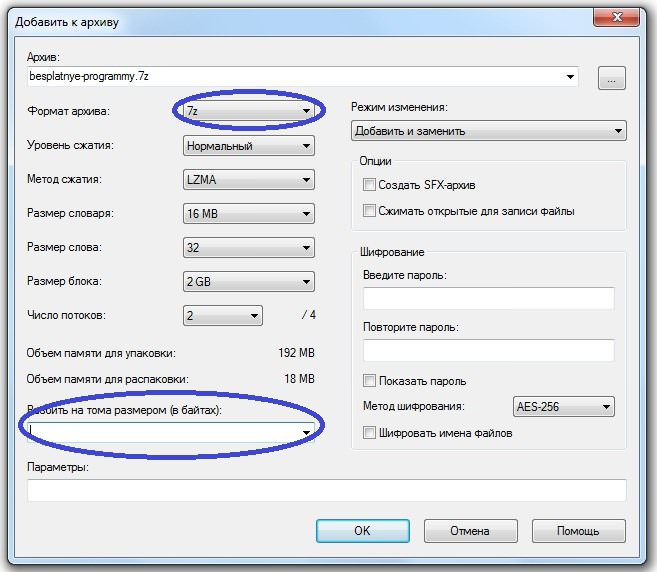
Aby zweryfikować poprawność kompresji lub rozpadu plików, możesz użyć funkcji sprawdzania integralności. Aby to zrobić, wybierz plik wymagający sprawdzania, znajdź punkt „test” w menu i kliknij. Wynikiem audytu będzie okno z znalezionymi lub brakującymi błędami.
Dla doświadczonych użytkowników funkcja, która umożliwia określenie kwoty kontrolnej (CRC i SHA -256) to kolejny sposób sprawdzenia, aby sprawdzić, czy sprawdzić poprawność danych uzyskanych za pomocą archiwatora danych.
Kupując licencjonowany dysku w systemie operacyjnym lub oprogramowaniu, można zauważyć zarejestrowany kod składający się z liczb arabskich i liter łacińskich - jest to kwota kontrolna, która potwierdza autentyczność źródła.
Mówiąc najprościej, kwota kontroli jest gwarancją jakości produktu. Znaleziony kod powie, że plik nie został poddany atakom hakerów i nie zawiera złośliwych wirusów. Możesz przepisać taki kod własnego pliku, jeśli naciśniesz go odpowiednim klawiszem myszy i wybierz „Suma sterowania”. Kod pojawi się w oknie pop -Up dla twojego źródła.
Jak usunąć 7-zip?
Usunięcie archiwru to ten sam prosty proces, co jego instalacja. Robimy wszystko w taki sam sposób, jak w każdym innym programie: wybierz menu „Start” „Panel sterowania”, znajdź „Instalację i usuwanie programów”.
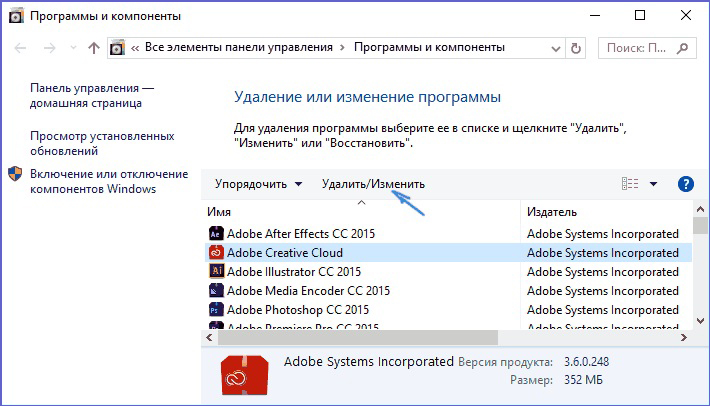
Szukamy 7-Zip Archiwera i kliknij „Usuń”. Archiwek zacznie automatycznie usuwać z komputera.
Wyniki
Załóżmy logiczną linię pod wszystkimi powyższymi. 7 -ZIP jest jedną z najpopularniejszych archiwów, które są jednocześnie łatwe w użyciu i skuteczne. Ponadto ma szereg zalet w porównaniu z podobnymi programami, na przykład rozprzestrzenia się i nie wymaga aktywacji. Postępuj zgodnie z instrukcjami przedstawionymi w artykule i możesz łatwo uzyskać archiwa, rozbij pliki na kilka części, umieść na nich hasła. Powodzenia w opanowaniu archiwum!

